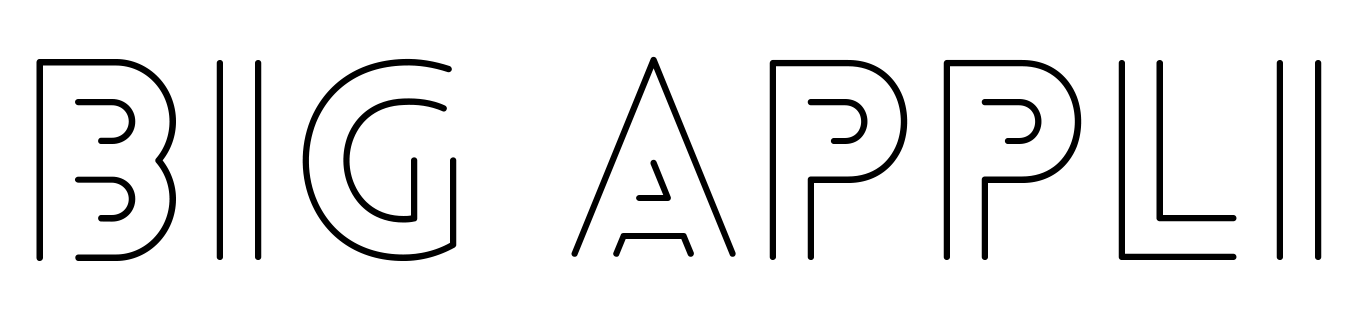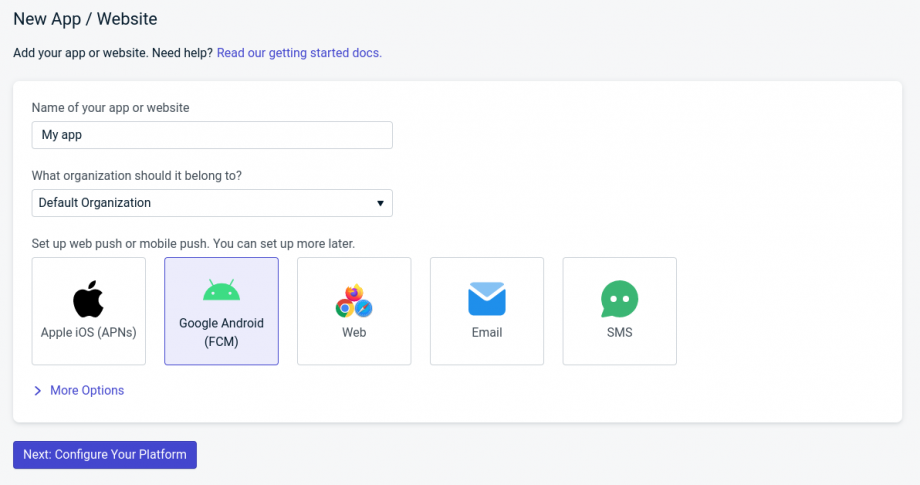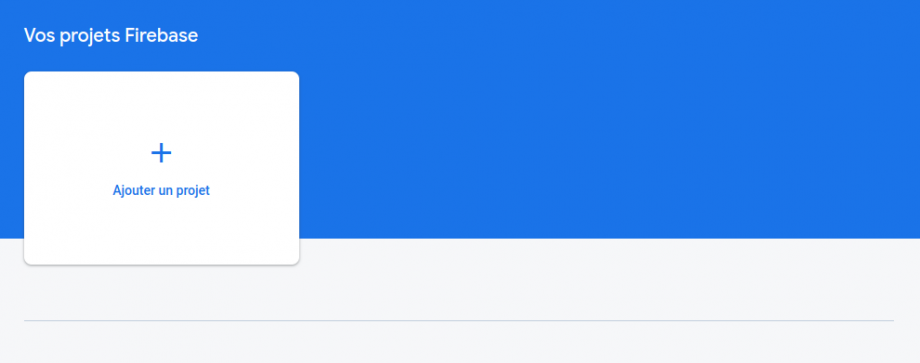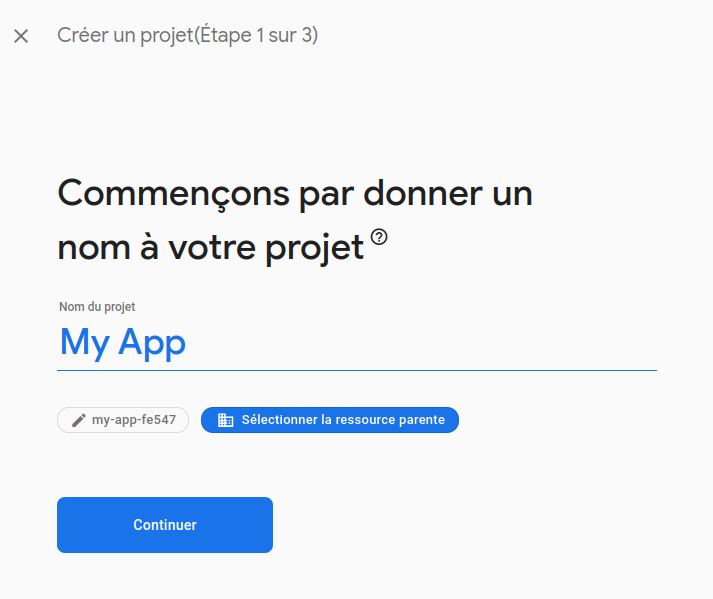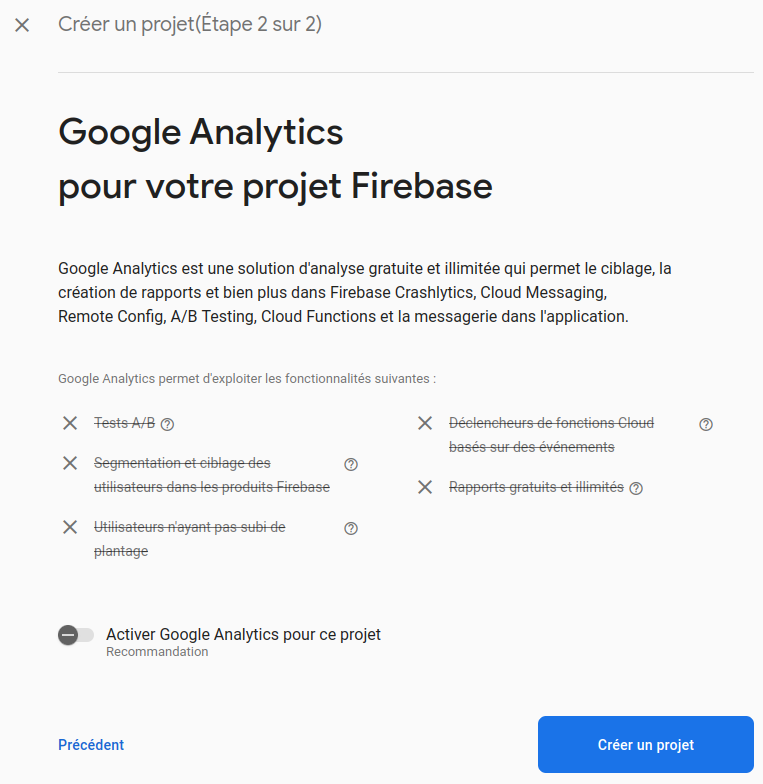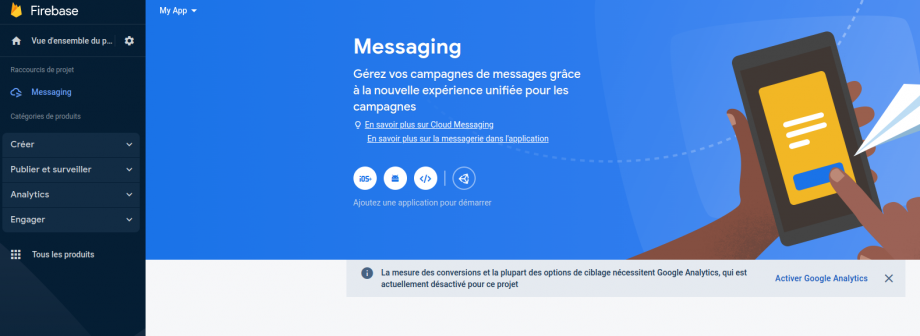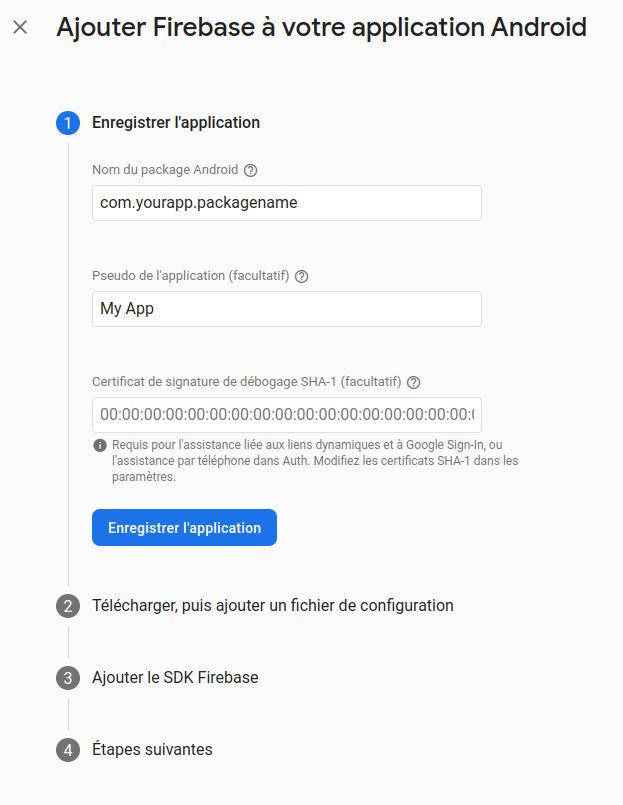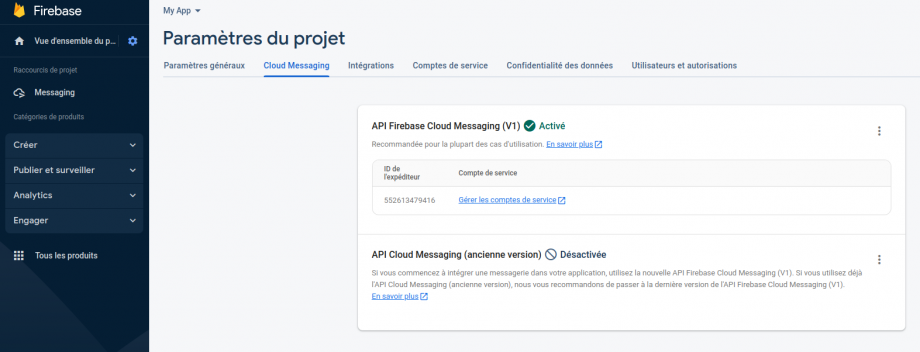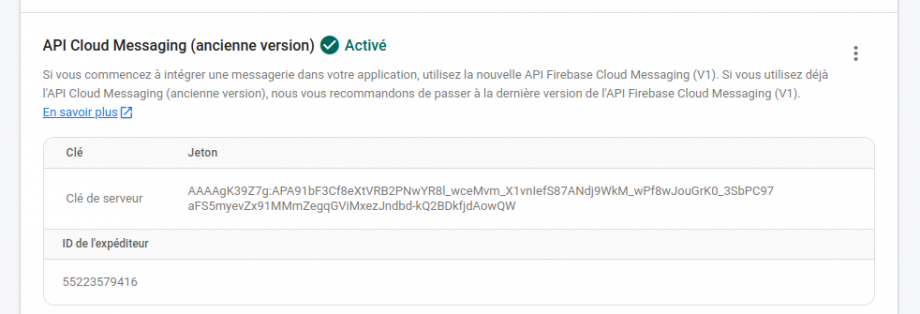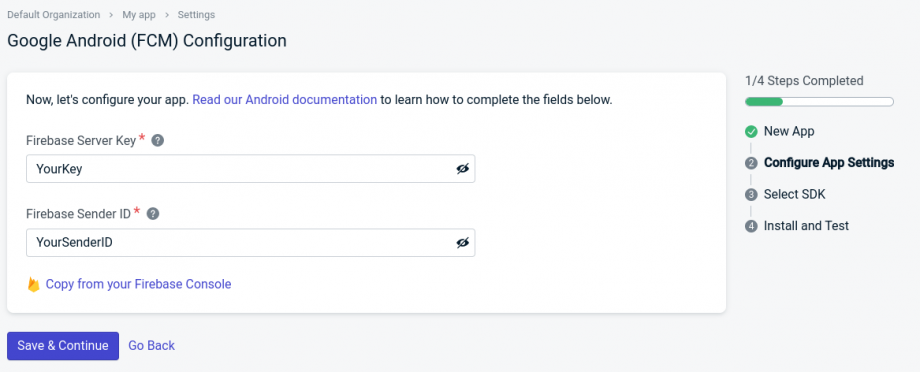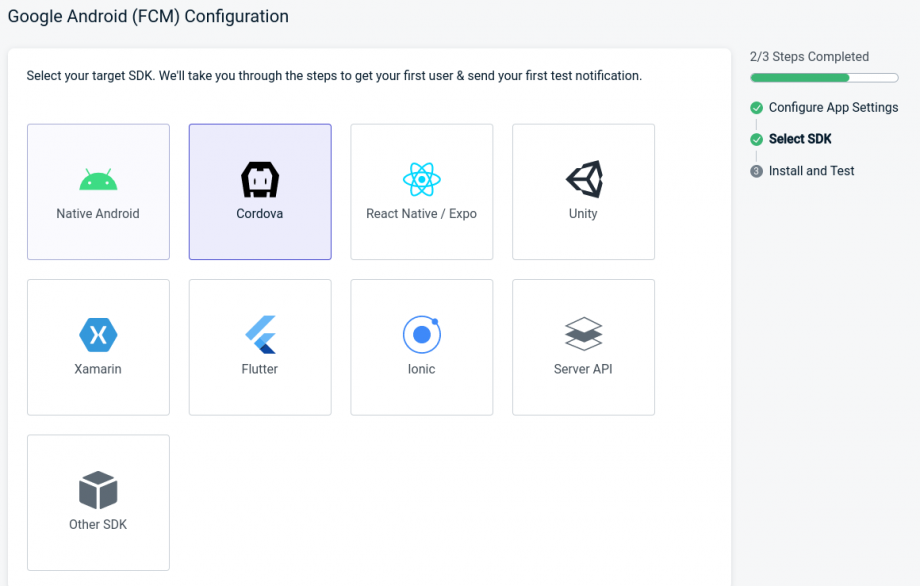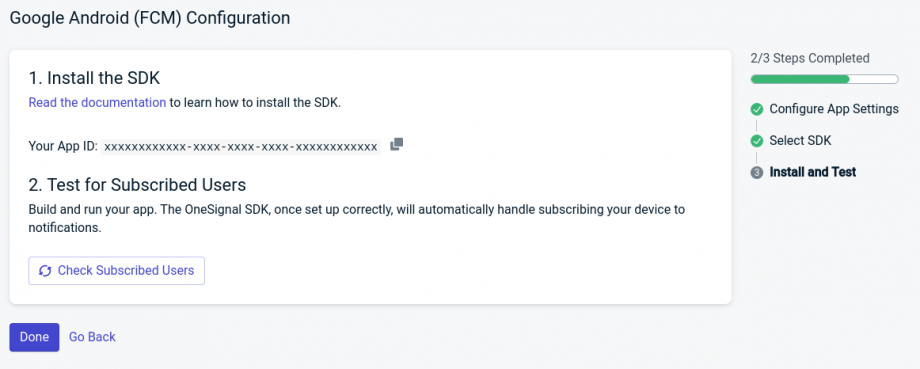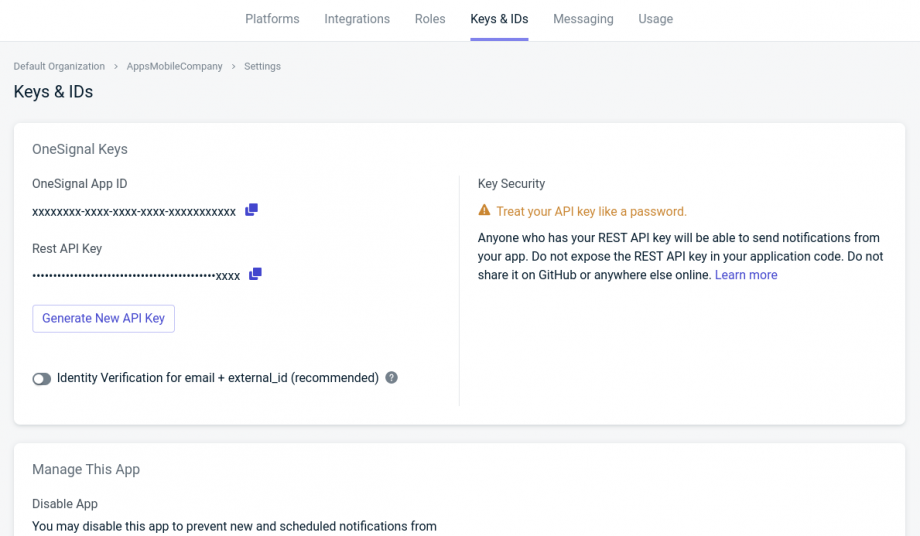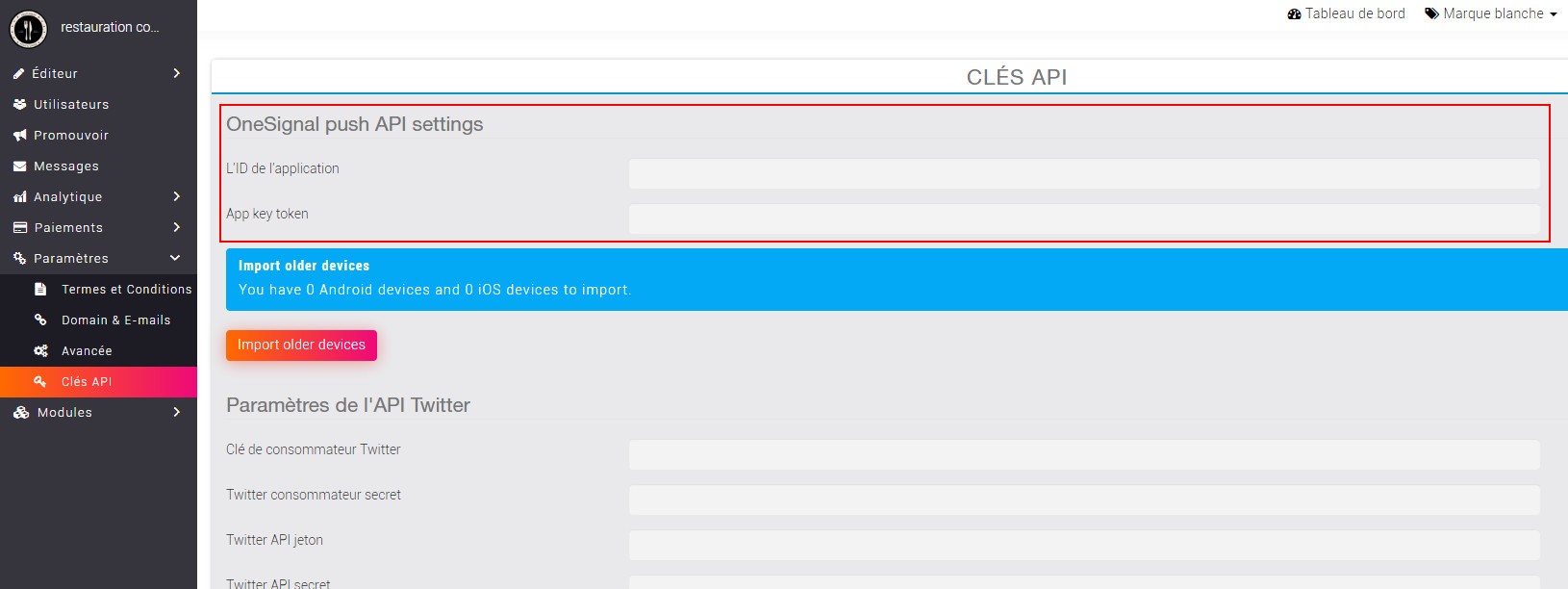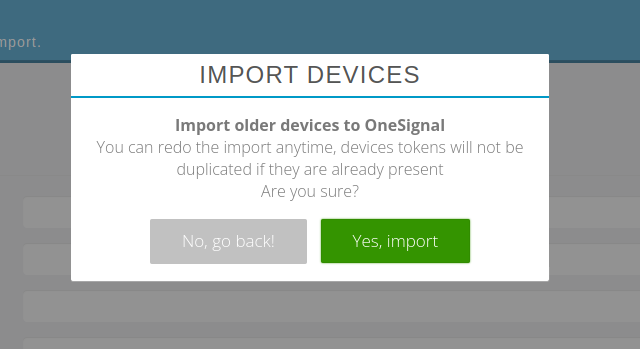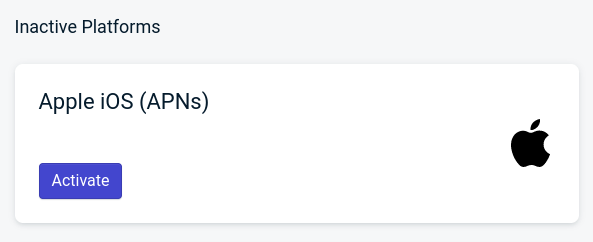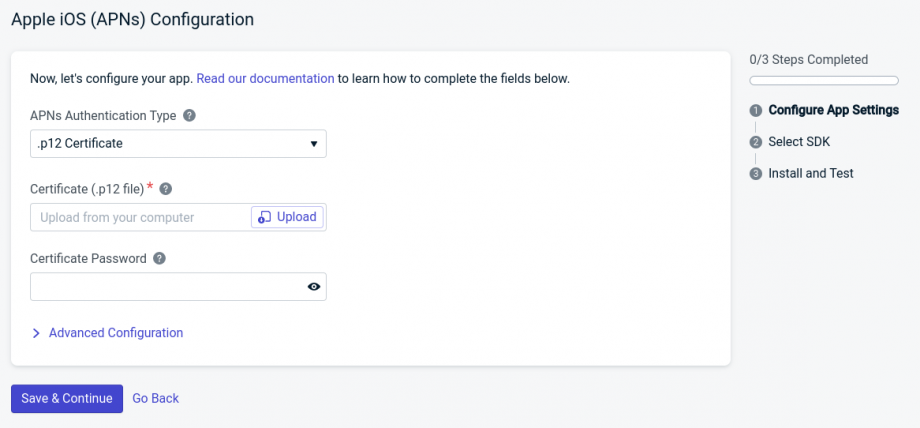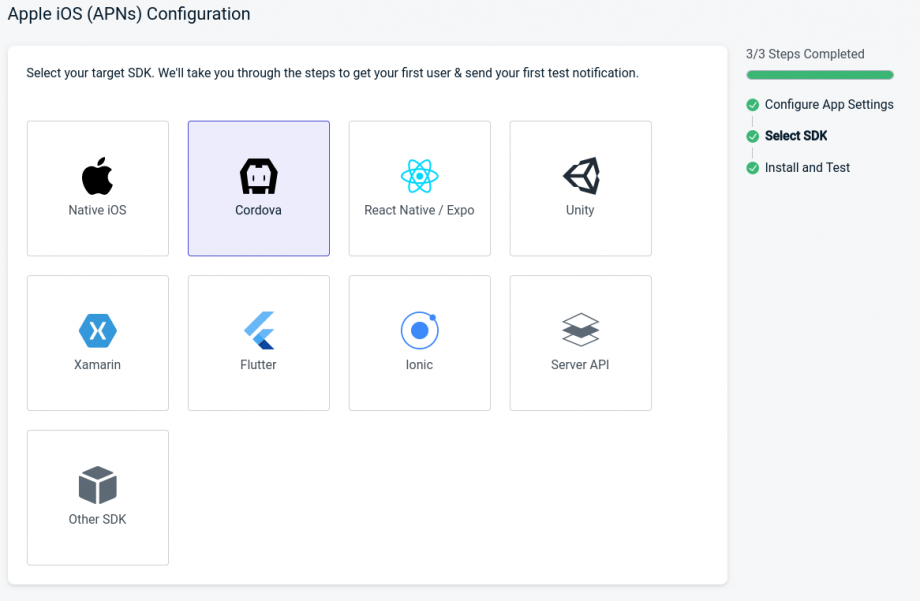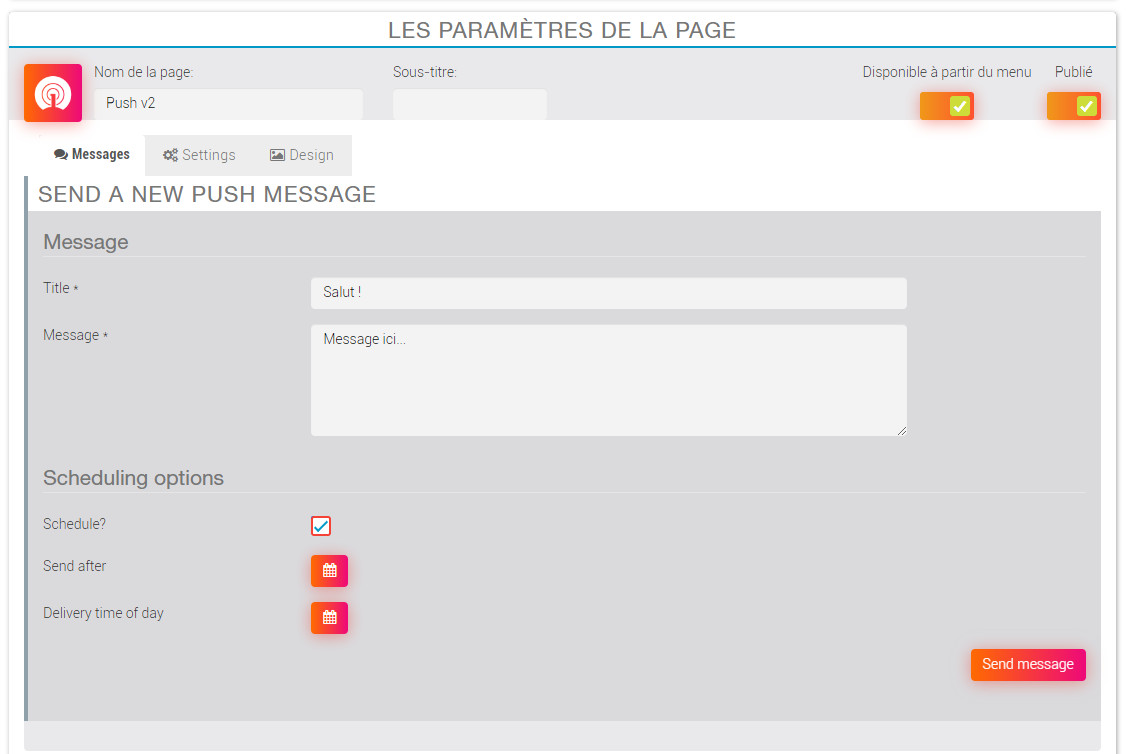Tu es prêt à commencer ?
Alors c'est parti !
Tu auras besoin d’un compte Firebase pour Android et d’un compte développeur Apple pour iOS.
Vas maintenant sur ta console Firebase et si ce n’est pas encore fait, crées une nouvelle application
Ou suis la documentation OneSignal : https://documentation.onesignal.com/docs/generate-a-google-server-api-key
Tu peux maintenant accéder à la page Clés et identifiants, c’est-à-dire les clés que tu devras copier dans ton Backoffice de gestion de ton application.
Bien que tu ais configuré uniquement Android pour l’instant, ces touches fonctionneront à la fois pour Android et iOS.
Cependant, tu devras encore effectuer quelques étapes pour configurer iOS.
Pour plus de détails et de l’aide pour créer une clé p12, consulte la documentation OneSignal ci-dessous
https://documentation.onesignal.com/docs/generate-an-ios-push-certificate
Télécharge ta clé, puis enregistre et continue
Envoi d’un push
Pour envoyer un nouveau push, ajoute d’abord la fonctionnalité push v2 à ton application
Remplis ensuite un titre et un message, tu peux également planifier des push d’avance.
Remarque : La planification est adaptée aux fuseaux horaires, le message sera envoyé à l’heure indiquée, en fonction du fuseau horaire de l’utilisateur, l’heure de livraison par défaut si elle est laissée vide est 9h00.
Appuyes sur Envoyer un messageL'historique des messages sera affiché en dessous, cela peut prendre quelques secondes pour afficher le statut et le temps de livraison corrects (il suffit de recharger la page)
Alors, c'était facile non ?